AutoCAD 2000 жүйесі бойынша екі өлшемді сызбаларды құруға арналған әдістемелік нұсқаулық


Мекеме
«ALEM» кәсіби
білім беру колледжі»
08, ҚР, Тараз қаласы,
Сүлейменов көшесі, 22 үй
тел/факс: 43-71-58
www. tktb. kz
е-mail:tktb_777@mail. ru

Учреждение
«Колледж профессионального образования «ALEM»
08, РК, г. Тараз,
ул. Сулейменова, д. 22
тел/факс: 43-71-58
www. tktb. kz
e-mail: tktb_777@mail. ru
Техникалық пәндер циклдік-әдістемелік комиссиясы
ПМ01. РО1. 1. Бағдарламалық жасақтаманы жазу, өзгерту және тестілеу
практика түрі
ALEM кәсіби білім беру колледжі
практика өтілген мекеме (кәсіпорын) атауы
Білім алушы: Құдайберген Мейіржан
қолы
Мамандығы : 130103-«Бағдарламалық қамтамасыз ету»
Тақырыбы: Autocad жүйесі
Курсы: 2
Тобы :ПО-22-9-1 Б
Практика жетекшісі: Әжібек Г.
қолы
Бағасы: Күні:
Комиссия төрағасы: Кадиркулова Р. А
қолы
Комисссия мүшелері: Мархабай Э.
қолы
Кіріспе
AutoCAD - Autodesk компаниясы жасаған екі және үш өлшемді автоматтандырылған жобалау жүйесі. Ең бірінші нұсқасы 1982 жылы желтоқсанда шықты. Басында дискілік операциялық жүйелерге арналған бұл бағдарлама кейін басқа платформаларға да шықты, оның ішінде классикалық Mac OS (1992), Microsoft Windows (1992), веб-браузерлер (2010), iOS (2010), macOS (2010) және Android (2011) .
AutoCAD бағдарламасы сәулетшілер, жоба жетекшілері, инженерлер, графикалық дизайнерлер, қала салушылар кеңінен қолданатын жобалау және сызу құралы. Қазіргі өндіріс әр профильді мамандардан техниканың жәнетехнологиялық процесті жақсы білуі ғана емес, сондай-ақ жоғарысызбалық мәдениетті қажет етеді. Сондықтан жоғарғы мектептердесызбалық пәндердің оқытылуы қазіргі педагогика, психология және басқа да ғылымдар деңгейінің сәйкесінде болуы өте қажет сондай-ақ бірінші күннің талаптарына жауап беру керек. AutoCAD жүйесі құрылысты, машина құрылысты, электронды сызбаларды, технологиялық кестелерді және басқа дайындау аймақтарында кең қолданылады. AutoCAD жүйесінде суреттер сызбалық примитив құрылымынан жасалады. Примитив - бұл кесінді, дұға, шеңбер, тексті сызық және т. б. Примитивтер дисплей экранында команда бойынша көрінеді. AutoCAD командалары суретке өзгерістерді енгізуге мүмкіншілік береді. Примитивтерді көбейтуге, орын ауыстыруына, өшіруге және т. б. болады. Сурет туралы көмек ақпаратты алуға болады. Суретті кез келген масштабта қағазға плоттер немесе принтер көмегімен шығаруға болады.
Әдістемелік нұсқаулар жобалаудың негізгі әдісін үйренуге және AutoCAD 2000 автоматты жобалау жүйесінің қолданылуымен әр түрлі қиын екі өлшемді сызбаларды жасауға көмек береді.
1 AutoCAD 2000 туралы жалпы мәліметтер
AutoCAD 2000 нұсқасы - алға аттаудың тағы бір қадамы болды, екі өлшемді суреттеуде де, сол сияқты үш өлшемді модельдеуде. AutoCAD ең қолайлы «электронды кульман» болып шықты. Мұндай суреттеудің үлкен артықшылығы сызбалардың электронды архивін реттеуге мүмкіншілігі болып саналады. AutoCAD жүйесінде құрылған әр суретті жеңіл өзгертуге болады, бұдан сызбаларды тең құруға - сызба бойынша аналогтарды - прототип бойынша болады. AutoCAD жүйесі тек сызба үшін емес, сол сияқты үш өлшемді модельдерді жасауға болады, сондай-ақ Интернет торабымен байланысты қамтамасыз етеді. AutoCAD жүйесінің мүмкіндік спектрі өте кең, олар бұл бағдарламаны керекті де танымал етіп жасайды. Оны күрделі сызбалық жұмысты орындау кезінде қолдануға болады, сол сияқты кең және әр түрлі курстық жұмыстарды қолдануға болады. Берілген бағдарламаны білетін тәлімгер, ол өзі жұмыс істей алады, сондай-ақ одан да сапалы, дәл сызбаларды жасауға мүмкіндігі бар.
Үлкен және көп көлемді жұмыстарды жасау мүмкіндігі сапалы басқа деңгейге шығаруға болады зерттеулік, онда есепті бөлімі Excel орындалса, ал сызбалық - AutoCAD. Курстық жұмыстарды орындаған кезде әр түрлі суреттерді, сызбаларды, сызуларды AutoCAD тан Word-қа және Excel-ге қойған ең қолайлы.
AutoCAD 2000 - бұл әмбебап сызулық жүйе, ол механизм бөлшектерін жобалайды, ғимараттардың жобаларын құрастырады, аймақтық жоспарларымен жұмыс істейді, киім мен аяқ-кешекті құрылымдайды, дизайн жұмыстарын орындайды. AutoCAD сызулық жұмыстарының автоматтандыру бағдарламасының пакеті жобалаудың қуатты заты болып саналады, ол генерациясын қамтамасыз етеді. Пакет заттары жұмыста жасалған қателерді жеңіл түзетуге мүмкіндік береді, сол сияқты сызбаны жаңадан бастамай оны өзгертуге болады.
AutoCAD пакетінің көмегімен жасалған сызбаның соңғы варианты толығымен стандарт талаптарына сәйкес және қолмен орындалған сызбаның сапасынан кем емес.
2 AutoCAD-та сызбаның құрылу принципі
AutoCAD жүйесіндегі сызба (сурет) қабат бойынша құрылады, олар бірінің үстіне бірі салынады, оның элементтерін бір бүтінге қосады. Сурет қабатын мөлдір қағазының беттерімен салыстыруға болады. Мысалы, бізде мөлдір қағазының беттері бар: бірінші бетте бөлшек контурының көрінісі көрсетілген, екінші - оның өлшемдері, ал үшіншіде штриховка және т. б. Егер осы үш бетті бірінің үстіне бірін салсақ, онда бөлшек сызбасы толығымен өлшемдер мен штриховкамен жасалады. Мұнда, қабаттар сызбаны құруға қалайлы болу үшін құрылады. Әр қабатта өзінің қасиеттері бар, оларды өзгертуге болады.
Қабат аты - қабат аты 31 белгілерден тұрады, оның ішінде әріптер, сандар және арнайы белгілер. Қабат аты пробелдерден тұруы мүмкін емес.
Көрініс - қабат көрінетін немесе көрінбейтін болуы мүмкін. Экранда көрінетін және қағазға сызылатын примитивтер, олар тек көрінетін қабатқа жатады, бірақ көрінбейтін қабаттағы примитивтер суреттің бөлше болып саналады және регенерацияға қатысады.
Барлық түрлі экрандарда мұздалған/мұздалмаған - қабаттың көрінуін өшірілуін және примитивтердің генерациясынан жойылуын білдіретін мұздалған деп аталады. Мұнда команданың орындалу жылдамдығы көтеріледі: Zoom(көрсету), Pan(Пан) . Блокталған/блокталмаған - блокталған қабатта примитивтер көрінеді, бірақ оларды өңдеуге болады. Түсі - берілген қабаттың примитив түсін анықтайды. Сызық түрінің аты - сызық түрін көрсетеді, ол арқылы барлық кесінділер, шеңберлер, оған жататын доғалар сызылады. Ағымды түрлі экрандағы мұздалған/мұздалмаған - статусты өзгертеді, активті балқушы түрлі экрандарда мұздалған/мұздалмаған. Жаңа түрлі экрандағы мұздалған/мұздалмаған - статусты өзгертеді, жаңа пайда болған түрлі экрандардағы мұздалған/мұздалмаған.
3 AutoCAD тышқанын қолдануға арналған терминдер
AutoCAD жүйесінде тышқан көмегімен сызылады (сызбаға сызулық элементтерді енгізу) . Тышқанның сол жақ нүктесі, Windows сияқты - нұсқаулар, таңдау баcтырмасы болып саналады. Онымен қолданыла отырып, меню пунктілерін, құралдар панельдерінің пиктограммасын таңдауға болады, сызбаның сызулық элементтерін құрған кезде нүктелерді белгілеуге (көрсетуге) болады. AutoCAD 2000 тышқанының екі жақ баcтырмасы Windows басқа көптеген нұсқауларында сияқты экранға контекст менюсын шығару үшін қызмет етеді.
Курсор - экрандағы тышқан көрсетілуі. Курсор түрі оқиғаға байланысты өзгеруі мүмкін және крест, кішкентай тік төртбұрышты (прицел) немесе жебе пішінін қолдана алады.
Прицел - курсор пішіні (формасы), кішкентай тік төртбұрышты болып келеді. Объекттілерді таңдау кезде экранның сызулық зонасында қолданылады.
Қиылысу - курсор формасы, екі қиылысатын кесіндіні көрсетеді (тік және горизонталды) .
Көрсету - курсорды сызулық объектте әкеліп және тышқанның сол жақ баcтырмасымен түсіру.
Басу - тең басып және тышқанның сол жақ баcтырмасын жіберу.
Екі рет басу - тең екі басылым орындап, басылым арасындағы интервал ең қысқа болу керек.
Созу - курсордың орнын ауыстыру, оның соңынан кей сызулық объект жүреді.
Басу және созу - тышқанның сол жақ баcтырмасын басып, оны жібермей курсордың орнын ауыстыру, оның соңынан экран бойынша таңдалған объект жүреді.
Таңдау - меню пунктінде, құралдар панелі пиктограммасында немесе диалог терезесіндегі басқару элементінде басу.
Пиктограмма - құралдар панеліндегі кішкентай сызулық белгілер.
4 AutoCAD жүйесінің жұмыс столы компонеттері
AutoCAD жүйесінің жұмыс столы (1 сурет) бірнеше элементтерден тұрады.
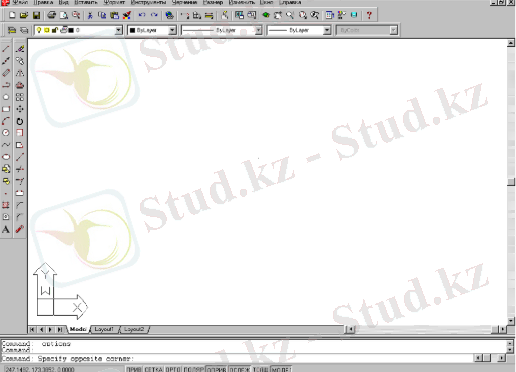
1 сурет
Түсетін меню сызығы - ең жоғарғы меню сызығы, оған категория бойынша жүйенің барлық командалары енгізілген. Стандартты құралдар панелі - екінші сызық, оның ішінде файлдармен жұмыс істеу үшін көбірек қолданылатын командаларының баcтырмасы орналасқан. Объектілер қасиеттер сызығы - үшінші сызық; берілген сызықта қабаттармен басқаратын және объектілер қасиеттер командаларының баcтырмасы орналасқан. Әр түрлі құралдар панелі - мысалы, экранның сол жағындағы бағаншалары, олардың ішінде командалардың баcтырмалары орналасқан, мысалы, примитивтерді пайда болдыру және объектілерді өңдеу. Жағдай сызығы - төменгі сызық; берілген сызықта жүйе режимдері және курсор координаттары көрсетіледі. 8 Командалық сызығының терезесі - жағдай сызығының алдында, бұл терезеде командалар беріледі немесе жүйе команданың орындалу процесінде қосымша сұрауларды шығарады. Сызулық өріс - экран ортасындағы үлкен бос аймақ. Меню мен құралдар панелі қолданышуға сызулық элементтерді құру, сызбаларды өңдеу процесінде AutoCAD командаларын енгізуге мүмкіндік береді. AutoCAD-та тағы да көптеген құралдар панелі бар, оларды керек кезде экранға шығаруға болады - өлшемдер, денелер, тонирлеу және т. б. 5 AutoCAD 2000 пакетін жүргізу AutoCAD жүйесін екі әдіспен жүргізуге болады: 1 AutoCAD 2000 ярлығында тышқанның сол жақ баcтырмасын екі рет басу керек, сол Windows жұмыс столында орналасады. 2 AutoCAD 2000 баcтырмасын басу, ол үшін: а) тапсырма сызығында «Пуск» баcтырмасын басу; б) пайда болған терезеде «Программа» пунктін көрсету; в) ашылған терезеде параллель орын ауыстыруымен AutoCAD пунктін көрсету; г) келесі терезеде AutoCAD 2000 баcтырмасын көрсету. 6 Жаңа сызбаны жасау және жүйе параметрлерін орнату «Файл» менюсінде «Новый . . . » пунктін таңдау, осыдан экранда «Создание нового рисунка» (2 сурет) терезесі көрінеді.
 2 сурет
2 сурет
 3 сурет
3 сурет
 4 сурет
4 сурет
Көрінген терезеде төрт баcтырма орналасқан
 - «Использовать мастер» - «Выберите мастер» облысында мастердің түрі таңдалады: AutoCAD жұмыс ортасының автоматикалық құрылғының диалог терезесін қолдану үшін «Быстрой подготовки» немесе «Детальной подготовки». «Быстрой подготовки» диалог терезесі AutoCAD жұмыс ортасының параметрлерін тез орнатуға мүмкін береді - ұзындығының өлшем бірлігін таңдайды және сызбаның шекаралық облысын анықтайды. «Детальной подготовки» диалог терезесі AutoCAD жұмыс ортасының параметрлерін толығынан орнатуға мүмкіндік береді - ұзындық пен бұрыштың өлшем бірлігін орнатады, басын және бұрышты шамаларының өлшемінің бағытын береді, сызбаның шекаралық облысын анықтайды және форматты таңдайды.
- «Использовать мастер» - «Выберите мастер» облысында мастердің түрі таңдалады: AutoCAD жұмыс ортасының автоматикалық құрылғының диалог терезесін қолдану үшін «Быстрой подготовки» немесе «Детальной подготовки». «Быстрой подготовки» диалог терезесі AutoCAD жұмыс ортасының параметрлерін тез орнатуға мүмкін береді - ұзындығының өлшем бірлігін таңдайды және сызбаның шекаралық облысын анықтайды. «Детальной подготовки» диалог терезесі AutoCAD жұмыс ортасының параметрлерін толығынан орнатуға мүмкіндік береді - ұзындық пен бұрыштың өлшем бірлігін орнатады, басын және бұрышты шамаларының өлшемінің бағытын береді, сызбаның шекаралық облысын анықтайды және форматты таңдайды.
 - «По шаблону» - «Выберите шаблон» облысында сызбаның керекті құралғыларынан тұратын шаблонды таңдау.
- «По шаблону» - «Выберите шаблон» облысында сызбаның керекті құралғыларынан тұратын шаблонды таңдау.
 - «Открыть чертеж» - бар сызбаны ашу.
- «Открыть чертеж» - бар сызбаны ашу.
 - «Без шаблона» - «Выберите единицы» облысында өлшем жүйесінің екеуін біреуін таңдау: ағылшын немесе метрлік (2 сурет) .
- «Без шаблона» - «Выберите единицы» облысында өлшем жүйесінің екеуін біреуін таңдау: ағылшын немесе метрлік (2 сурет) .
«Выберите мастер» облысында «Использовать мастер» батырмасын басамыз (3 сурет), «Мастер детальной подготовки» таңдаймыз және ОК баcтырмасын басамыз. «Мастер детальной подготовки» терезесі шығады (4 сурет) .
Шыққан терезеде бес салыным орналасқан.
1 «Единицы» (сурет) - өлшем бірлігін таңдаймыз:
«Десятичные».
«Технические».
«Архитектурные».
«С дробной частью».
«Научные».
«Десятичные» қарсы нүктені орнатамыз. Ашылған «Точность» тізімінде оңға 0, 0 дейін өлшемнің дәлдігін анықтаймыз. «Далее» баcтырмасын баса, келесі салымға көшеміз.
2 «Угол» (5 сурет) - бұрышты шамаларының өлшем бірлігін
таңдау:
«Десятичные градусы».
«Градусы/Минуты/Секунды».
«Грады».
«Радианы».
«Геодезические».
«Десятичные градусы» қарсы нүкте орнатамыз. Ашылған «Точность» тізімінде 0 бүтінге дейін өлшемнің дәлдігін орнатамыз, келесі салымға көшу үшін «Далее» баcтырмасын басамыз.
 5 сурет
5 сурет
3 «Нулевой угол» (6 сурет) - бұрышты шамаларының бастапқы
есебін таңдау:
«Восток».
«Север».
«Запад».
«Юг».
«Другое направление».
Төменде бұрыштың бұрылысын көрсететін өріс орналасқан. «Восток» таңдап, «Далее» басамыз.
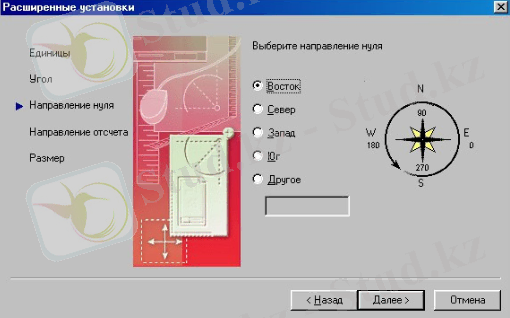 6 сурет
6 сурет
4 «Отсчет углов» (7 сурет) - бұрышты шамалар есебінің оң бағытын таңдау:
«Против часовой стрелки».
«По часовой стрелки».
«Против часовой стрелки» таңдаймыз және «Далее» басамыз.
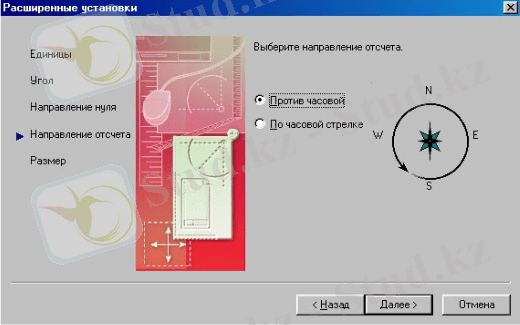 7 сурет
7 сурет
5 «Область рисунка» (8 сурет) - сызба форматының өлшемдерін көрсетеді. Бұл үшін «Ширина» және «Высота» өрістерінде сәйкес белгілер көрсетіледі. Барлық орнатулар қойылғаннан кейін «Готово» баcтырмасы басылады.
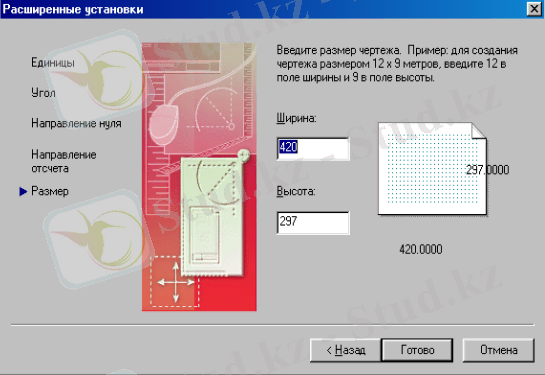 8 сурет
8 сурет
«Создание нового рисунка» (9 сурет) - диалогты терезе, ол «По шаблону» таңдалғаннан кейін ашылады: ол ашылған «Выбрать шаблон» тізімінде титульді блокты таңдауға мүмкіндік береді, бұдан рамканы, негізгі жазуды немесе басқа көріністерді дайындайды.
Бұл тізімге (негізгі жазылуы бар әр түрлі формат) дайындықтарын жасауға болады. Содан кейін, «Обзор . . . » баcтырмасын басқан кезде диалогты терезе шығады (10 сурет), мұнда керекті файл таңдалып, «Открыть» баcтырмасы басылады. Ашылған тізімде берілген титульді блоктың атын таңдаймыз, ал үстінде «Папка» файлдың жолы мен аты көрсетіледі.
 9 сурет
9 сурет
 10 сурет
10 сурет
5 Сызулық примитивтер
AutoCAD-ғы суреттер сызулық примитив құрамынан құрылады, олардың мазмұнында нүктелер мен объектілер жиынтығынан емес, бүтін секілді жүйемен өңделетін сызбаның элементі деп түсіндіріледі. Пайда болу командалары сызулық примитивтерді іске асырады және «Черчение» менюсында орналасады. Сызбаның элементтері әр түрлі сызба командалары көмегімен әр түрлі болып алынуы мүмкіндігін ескеру керек.
AutoCAD редакторы жұмысы үшін әр түрлі әдістермен енгізуге болатын командалар қолданылады: клавиатурада атын жазу, құралдар панелінде менюдан таңдау немесе сәйкес пиктограмманы басу. Команда тек «Команда» белгісі командалар сызық терезесінде шыққанда ғана енгізілуі мүмкін: бұл команданы енгізуге арналған шақыру.
Клавиатурадан команданы енгізу үшін команданың атын жазу керек және «Enter» немесе «Пробел» басу. Командалар үшін аббревиатура енгізілуі мүмкін, олар үшін ол анықталған. «Circle» (круг - дөңгелек, шеңбер) командасы үшін «С» енгізуге болады. Команданың орындалуын тоқтату үшін «Esc» клавишасы қызмет етеді!
Алдыңға команданың енгізу әдісінен тәуелді, оны қайта енгізу үшін «Команда» сұрауына жауап: «Enter» немесе «Пробел» клавишасын басу керек.
Команданы енгізгеннен кейін AutoCAD сұрауларды шығарады, оның жауабына қосымша информацияны енгізу керек: санды шама, сөз немесе нүкте; немесе диалогты терезені шақырады.
Мүмкін қателерді түзету үшін келесі клавишалар қолданылады:
«Backspase» - сызықтан енгізілген соңғы символды жояды.
«Ctrl»/ «Н» - сызықтан енгізілген соңғы енгізу символын жояды.
«Ctrl»/ «Х» - енгізу сызығын толық жояды.
5. 1 Нүкте сызулық примитив
 - Point (точка-нүкте) командасы.
- Point (точка-нүкте) командасы.
Нүкте оның координаттары көрсетілген жағдайда анықталады.
AutoCAD нүктені сұраған кезде, суреттің қандай да бір нүктенің координаталарының енгізілуін тосады. Нүктені көрсеткеннен кейін оның орнында бағыты жақсы болу үшін маркер пайда болуы мүмкін, ол регенерациядан немесе қайта суреттеуден кейін жойылады.
AutoCAD-та суреттің лимит бақылауы жанып тұруы мүмкін («Лимиты» командасы) . Бұл жағдайда, егер енгізілген нүкте суреттің шекарасынан шығатын болса, онда AutoCAD хабарлама береді:
«Вне лимитов» және енгізілген нүктені алмайды.
AutoCAD-қа координаттардың енгізілуі екі әдіспен асырылуы мүмкін:
- клавиатурадан, санды шамаларды енгізу жолымен;
- сызулық маркерді (курсор) қолданумен, ол экран бойынша көрсету құрылғысы көмегімен жүреді.
Координаттардың енгізілуі «Выбор» бастырмасын басқан кезде жүзеге асырылады (тышқанның сол жақ батырмасы) .
Екі өлшемді кеңістікте нүкте XY жазықтығында анықталады, сол сияқты ол құру жазықтығы деп те аталады. Клавиатурадан координаттардың енгізілуі абсолютті және салыстырмалы координат ретінде болуы мүмкін.
Абсолютті координаттардың енгізілуі келесі форматтарда болуы мүмкін:
- тіктөртбұрышты (декартты) координата X, Y;
- полярлы координата r<A, мұнда r - қашықтық; А - алдыңғы нүктеден бұрыш.
Бұрыш сағат бағытына қарай градуста беріледі. 0 шамасы оң ОХ осінің бағытына сәйкес.
Салыстырманы координаттар соңғы енгізілген нүктеден алмайды береді. Салыстырмалы координаттарда нүктелерді енгізген кезде абсолют координаттардағы жазылудың әрбір форматын қолдануға болады: @dx, dy - тіктөртбұрыштылар үшін, @r<A - полярлылар үшін.
AutoCAD соңғы енгізілген нүктенің координаттарын есте
қалдырады.
1 Мысал
Берілген координаттар бойынша нүктені құру. Құрылудың тізбегі:
1 Point командасын шақыру - нүкте;
2 Нүктенің абсолют координаттарын көрсету - 10, 40 «Enter».
Нүктену көрсету әдісі (енгізу маркері) «Стиль точки» диалог терезесінде берілуі мүмкін (11 сурет), «Формат» менюсінде.
 11 сурет
11 сурет
5. 2 Кесінді сызулық примитивті
 - LINE командасы (КЕСІНДІ) .
- LINE командасы (КЕСІНДІ) .
Сұраулар: Specify first point - «Бірінші нүктені сұрау» әрбір әдіспен нүктені құру керек.
Тізбекті сегменттердің бастапқы нүктесін енгізгеннен кейін Specify next point or [Undo] сұрауы енгізіледі: (Келесі нүктені сұрау немесе [Жою - Отмени] :) . Бұл сұрау екі рет қайталанады - бірінші және екінші сегменттердің соңғы нүктелері үшін. Тышқанның сол жақ баcтырмасын басу келесі түйінде нүктені белгілейді. Келесі нүктеге әр сайын ауысқан кезде қиылысуға «резеңке жіп» тартылады. Бұл сыну сызығының әрбір келесі кесіндінің жағдайын тексереді. Цикл «Enter» енгізген кейін бітеді. «Enter» клавишаның орнына тышқанның оң жақ баcтырмасын қолдануға болады.
Осыдан кейін минимум екі сегмент жасалғаннан кейін шақыру тексті өзгереді: Specify next point or [Close/Undo] : (Келесі нүктені сұрау немесе [Тұйықтау/Жою] :) . Егер тышқанның оң жақ баcтырмасын бассақ және контексті Close (Тұйықтау) менюсын таңдасақ, онда AutoCAD сегмент тізбегінің бастапқы нүктесімен алдында енгізілген соңғы түйінді нүктені біріктіреді және сыну сызығын тұйықтайды.
Кілттер:
- Close (Тұйықтау) - сыну сызығын тұйықтау;
- Undo (Жою) - соңғы салынған кесіндіні жою.
2 Мысал
Абсолют координаттарында нүктені сұрап, тіктөртбұрышты құру.
Құру тізбегі:
1 LINE (КЕСІНДІ) командасын шақыру. Сұрау жауабына «Бірінші нүктені сұрау»: «Enter» 0, 0 нүктенің координатасын көрсету;
2 Тұру жағдайы сызығында ORTHO (ОРТО) баcтырмасын басу;
3 Курсорды оңға қарай ауыстырып және 50, 0 «Enter» енгізу;
4 Курсорды жоғарыға қарай ауыстырып және 50, 30 «Enter» енгізу;
5 Курсорды сол жаққа қарай ауыстырып және 0, 30 «Enter» енгізу;
6 Курсорды төменге ауыстырып және 0, 0 «Enter» екі рет енгізу, немесе тышқанның оң жақ баcтырмасын басып, Close (Тұйықтау) контексті менюсын таңдау.

3 мысал
Берілген өлшемдер бойынша тіктөртбұрышты құру.
Құрудың тізбегі:
1 LINE командасын шақыру. «Бірінші нүктені сұрау» сұрауына тышқанның сол жақ бастырмасымен сызулық экранның бос орнында басу;
2 Жағдай сызығында ORTHO (ОРТО) бастырмасын басу;
3 Курсорды оң жаққа қарай алмастыру және 50 енгізіп, «Enter» басу;
4 Курсорды жоғары қарай алмастырып, 30 енгізу, «Enter»;
5 Курсорды оң жаққа қарай алмастырып, 50 енгізу, «Enter»;
6 Курсорды төменге қарай алмастырып 30 енгізу, екі рет «Enter» басу немесе тышқанның оң жақ бастырмасын басып, контекстті менюде Close таңдау
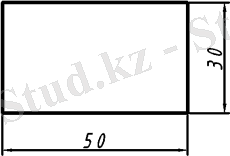
Төртбұрыштыларды құруға 2 мысалда және 3 мысалдан қарап, қорытынды жасауға болады: құрылымдаушы нүктелердің абсолют координатасын кей кезде біледі, бірақ ол сызатын керек объектінің өлшемдерін ылғи біледі.
Бөлшекті сызу үшін бастапқы нүктеден бастайды (сызулық экранның бос орнында тышқанның сол жақ баcтырмасын басу), одан кейін одан берілген өлшемдерін ескере, құрылымның келесі көрінісі құрылады.
Егер бастапқы нүкте берілсе (тышқанды жай басу), онда шақыруға «Келесі нүктені беру немесе [Жою] :» - керекті бағытта курсордың орның ауыстыруға және кесіндінің керекті ұзындығын жазуға болады. Егер сызба горизонтал және вертикал сызықтардан тұратын болса және ортогоналді режимде жақсы істесе, бұл әдіс өте қолайлы.
AutoCAD жүйесінде тіктөртбұрышты сызу үшін «Прямоугольник» командасы бар, ол тіктөртбұрышты екі бір-біріне қарсы жататын төбелер бойынша құруға болады. «Прямоугольник» командасын шақыру үшін «Рисование» құрал панелінде «Прямоугольник» пиктограммасында басу керек. Тіктөртбұрыштың төбесін құру үшін координаттар енгізудін, әр түрлі әдісін қолдануға болады.
6 А4 формат сызбасының рамкасын орындауға мысалдар
Сызба рамкасын әр түрлі әдістермен құруға болады, мұнда әр түрлі командаларды, абсолют және салыстырмалы координаттарды, немесе ақырғы ұзындығының кесіндісін қолданады. Абсолют координаттарын қолдана отырып, сызба рамкасының құру мысалын қараймыз (12 сурет) .

А4 форматтының рамкасын орындау үшін «Линия» командасын қолданамыз:
1 Абсолют координата жүйесінде бірінші нүктені көрсетеміз - 0, 0 және «Enter» басу;
2 Координатаның екінші нүктесін көрсету - 210, 0 (Х осі бойынша - 210 мм, Y осі бойынша 0 мм) «Enter»;
... жалғасы- Іс жүргізу
- Автоматтандыру, Техника
- Алғашқы әскери дайындық
- Астрономия
- Ауыл шаруашылығы
- Банк ісі
- Бизнесті бағалау
- Биология
- Бухгалтерлік іс
- Валеология
- Ветеринария
- География
- Геология, Геофизика, Геодезия
- Дін
- Ет, сүт, шарап өнімдері
- Жалпы тарих
- Жер кадастрі, Жылжымайтын мүлік
- Журналистика
- Информатика
- Кеден ісі
- Маркетинг
- Математика, Геометрия
- Медицина
- Мемлекеттік басқару
- Менеджмент
- Мұнай, Газ
- Мұрағат ісі
- Мәдениеттану
- ОБЖ (Основы безопасности жизнедеятельности)
- Педагогика
- Полиграфия
- Психология
- Салық
- Саясаттану
- Сақтандыру
- Сертификаттау, стандарттау
- Социология, Демография
- Спорт
- Статистика
- Тілтану, Филология
- Тарихи тұлғалар
- Тау-кен ісі
- Транспорт
- Туризм
- Физика
- Философия
- Халықаралық қатынастар
- Химия
- Экология, Қоршаған ортаны қорғау
- Экономика
- Экономикалық география
- Электротехника
- Қазақстан тарихы
- Қаржы
- Құрылыс
- Құқық, Криминалистика
- Әдебиет
- Өнер, музыка
- Өнеркәсіп, Өндіріс
Қазақ тілінде жазылған рефераттар, курстық жұмыстар, дипломдық жұмыстар бойынша біздің қор #1 болып табылады.



Ақпарат
Қосымша
Email: info@stud.kz